我们在运用word制作文档时,为了美化页面,希望在页面外加一个边框,或图案。那么word如何实现的呢?以下是小编给大家整理的在Word中为整个文档插入边框的方法,希望能帮到你!在Word中为整个文档插入边框的具体方法步骤1、打开要添加页面边框的文档;2、点击菜单中的“格式”,执......
如何在word中设置文档的纸张大小和方向
word教程
2021-09-30 15:11:21
我们都知道纸张的大小型号是多种多样的,一般情况下,我们应该根据word文档内容的多少或打印机的型号来设置纸张的大小,而纸张的方向分为横向和纵向两种,系统默认的纸张方向一般为纵向,在word 中设置文档的纸张大小和方向操作方法如下;
1、选择纸张的大小
首先打开一个word文档,然后切换到“页面布局”选项卡,单击“页面设置”组中的“纸张大小”按钮,在展开的下拉列表中单击“A5”选项,如下图1所示。

图1
2、设置大小后的效果
设置好纸张大小后,显示效果如下图2所示。

图2
3、选择纸张的方向
在“页面设置”组中单击“纸张方向”按钮,在展开的下拉列表中单击“横向”选项,如下图3所示。
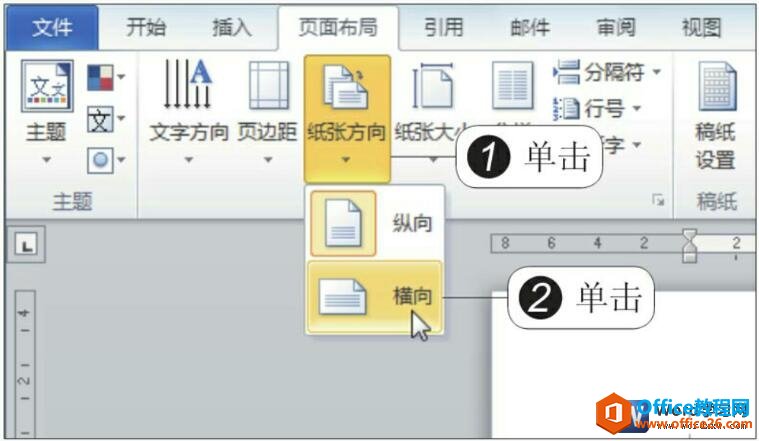
图3
4、设置方向后的效果
将纸张的方向由纵向改变为横向后,使每一行中尽可能地包含更多的内容,如下图4所示。

图4
我们在word 中设置文档的纸张大小和方向时,除了使用预设的纸张大小外,用户还可以单击“页面设置”组中的对话框启动器,在“页面设置”对话框的“纸张”选项卡下,自定义设置纸张的高度和宽度。
标签: word设置文档的纸张大小和方向
上一篇:如何将word表格转换为文本 下一篇:word 自选图形组合 实践教程
相关文章
